Tutorial Reka Bentuk Permainan ScratchJR Maze (Pelajaran 2)

Dalam siaran ini, permainan maze dalam ScratchJR akan dipertingkatkan lagi dengan membina maze untuk mengemudi.
Untuk projek atau permainan dalam ScratchJR, skrin permulaan dan penamat memainkan peranan penting dalam meningkatkan kesempurnaan produk, menunjukkan profesionalisme program. Kami akan mencipta skrin permulaan yang memperkenalkan maklumat dan skrin penamat apabila pemain memenangi permainan. Berikut ialah arahan untuk membuat skrin pembukaan dan penamat untuk permainan maze ScratchJR.
Bagaimana untuk membuat skrin pembukaan untuk program ScratchJR
Langkah 1:
Anda membuka semula program maze yang dibuat sebelum ini. Seterusnya klik pada ikon tambah di sebelah kanan untuk menambah animasi baharu.
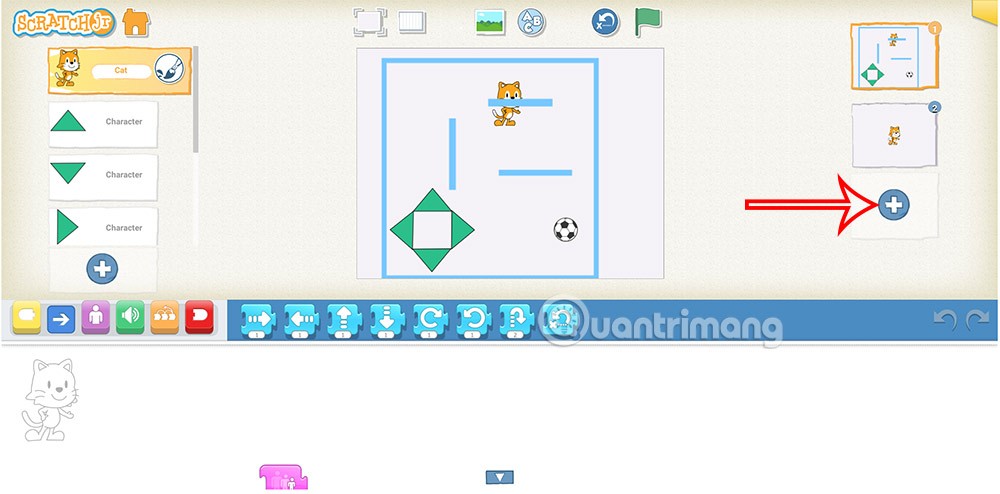
Kemudian seret animasi di atas permainan maze yang dibuat sebelum ini untuk menjadikannya skrin pembukaan.

Langkah 2:
Seterusnya anda perlu menukar imej latar belakang untuk animasi pembukaan, tambah teks . Hasilnya, anda mendapat skrin pembukaan program seperti yang ditunjukkan di bawah.
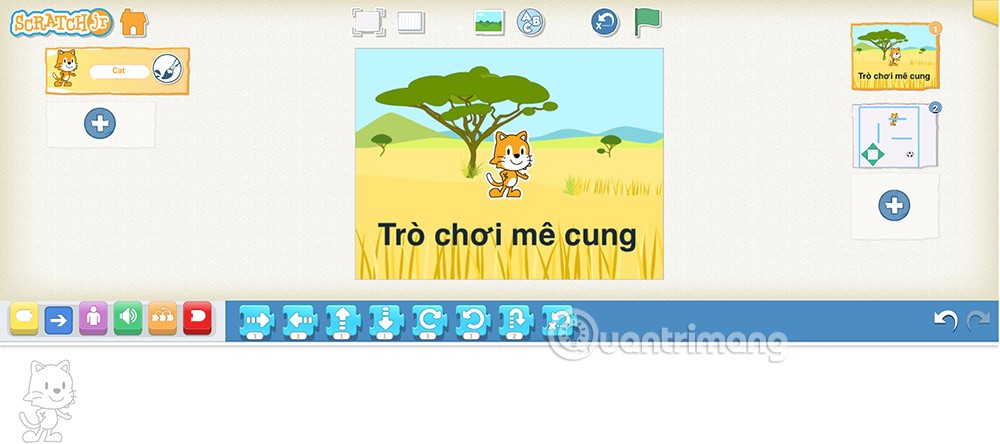
Langkah 3:
Sekarang anda perlu mencipta anak panah yang menghala ke arah kucing , kemudian atur cara untuk berlari ke atas dan ke bawah untuk mengarahkan pemain klik di sini.
Ketik ikon tambah di sebelah kiri skrin untuk menambah aksara. Kemudian lukis segitiga lain untuk membentuk anak panah.
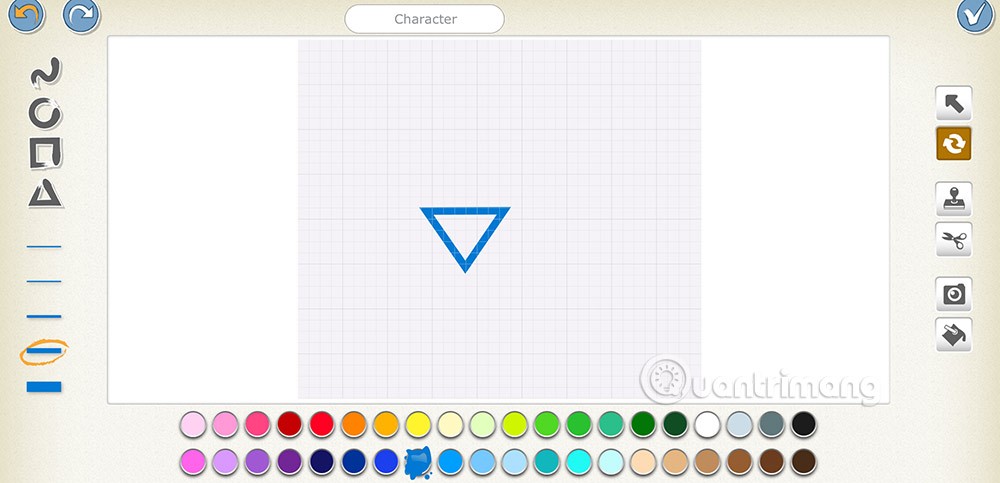
Langkah 4:
Masukkan arahan seperti yang ditunjukkan di bawah untuk ikon anak panah .
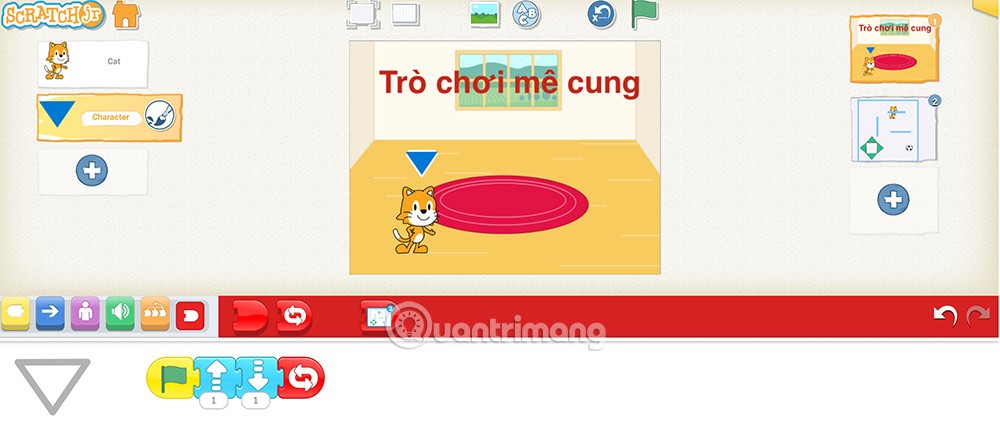
Akan ada kesan bergerak berkelip pada anak panah untuk membimbing anda mengklik pada watak kucing untuk memulakan permainan.

Langkah 5:
Teruskan klik pada kucing untuk menambah arahan seperti yang ditunjukkan. Mengklik pada kucing akan bertukar kepada adegan permainan maze.
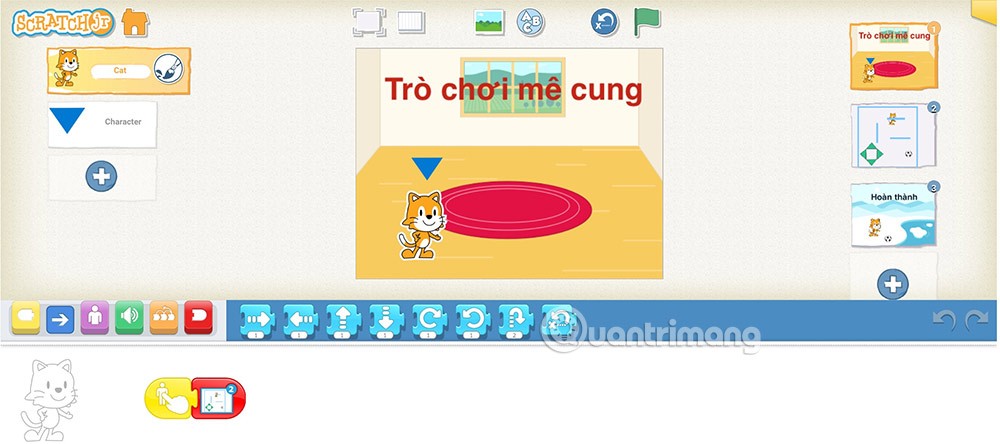
Bagaimana untuk mencipta skrin penamat program ScratchJR
Kami akan membuat 2 interaksi untuk skrin penamat. Klik pada watak kucing dan program akan kembali ke skrin selamat datang. Klik pada watak bola program untuk kembali ke animasi permainan.
Langkah 1:
Mula-mula anda klik pada tanda tambah di sebelah kanan untuk mencipta animasi ke-3. Kemudian anda juga perlu menukar latar belakang, tambah bola .
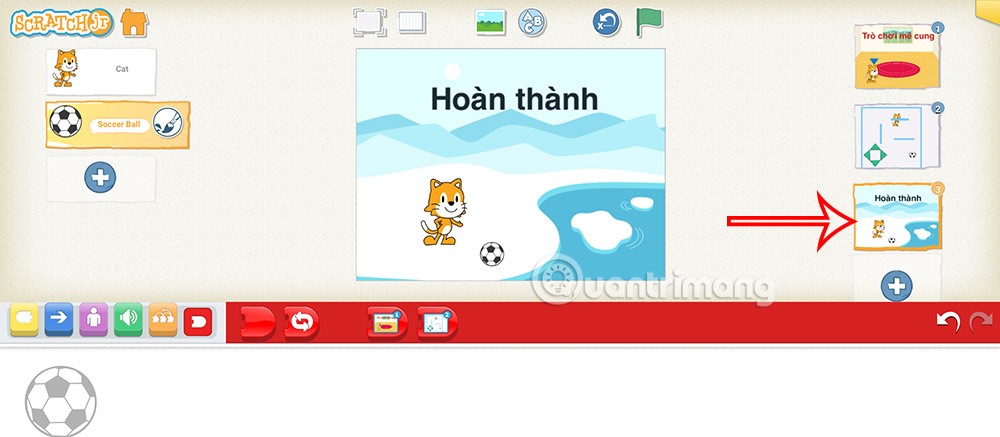
Langkah 2:
Klik pada setiap aksara secara bergilir-gilir dan masukkan arahan. Dengan kucing mempunyai arahan seperti yang ditunjukkan di bawah.
Klik pada bola sekali lagi dan masukkan arahan seperti yang ditunjukkan.
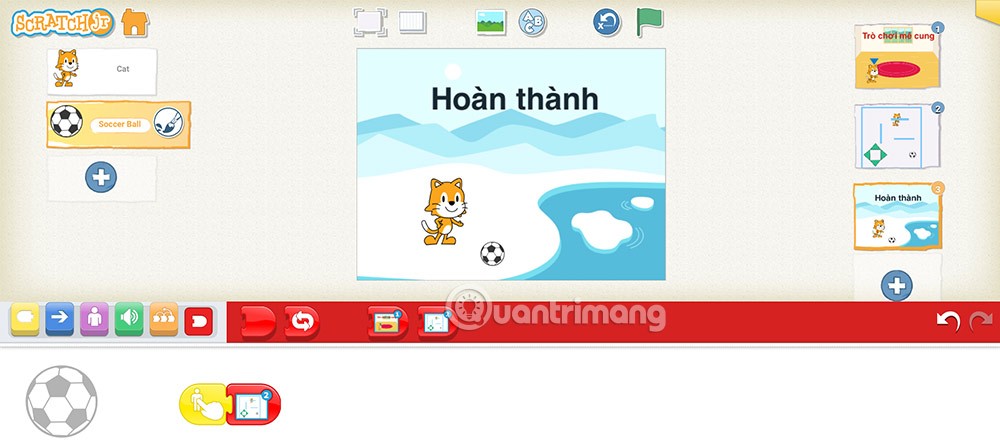
Langkah 3:
Seterusnya anda akan melaraskan skrin permainan dengan arahan untuk bergerak ke adegan penamat apabila pemain mengawal wataknya ke garisan penamat menyentuh bola.
Klik pada animasi permainan kemudian klik pada bola kemudian tambah arahan seperti yang ditunjukkan di bawah.
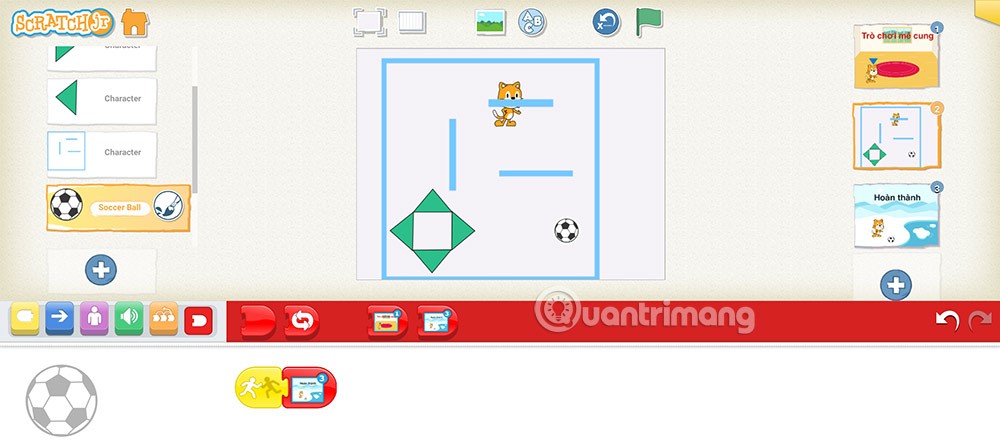
Jika anda tidak perlu lagi menggunakan Galaxy AI pada telefon Samsung anda, anda boleh mematikannya dengan operasi yang sangat mudah. Berikut ialah arahan untuk mematikan Galaxy AI pada telefon Samsung.
Jika anda tidak perlu menggunakan sebarang aksara AI di Instagram, anda juga boleh memadamkannya dengan cepat. Berikut ialah panduan untuk mengalih keluar aksara AI di Instagram.
Simbol delta dalam Excel, juga dikenali sebagai simbol segitiga dalam Excel, banyak digunakan dalam jadual data statistik, menyatakan peningkatan atau penurunan nombor, atau sebarang data mengikut kehendak pengguna.
Selain berkongsi fail Helaian Google dengan semua helaian yang dipaparkan, pengguna boleh memilih untuk berkongsi kawasan data Helaian Google atau berkongsi helaian pada Helaian Google.
Pengguna juga boleh menyesuaikan untuk mematikan memori ChatGPT pada bila-bila masa yang mereka mahu, pada kedua-dua versi mudah alih dan komputer. Berikut ialah arahan untuk melumpuhkan storan ChatGPT.
Secara lalai, Kemas Kini Windows akan menyemak kemas kini secara automatik dan anda juga boleh melihat bila kemas kini terakhir dibuat. Berikut ialah arahan tentang cara melihat masa terakhir Windows dikemas kini.
Pada asasnya, operasi untuk memadam eSIM pada iPhone juga mudah untuk kami ikuti. Berikut ialah arahan untuk mengalih keluar eSIM pada iPhone.
Selain menyimpan Foto Langsung sebagai video pada iPhone, pengguna boleh menukar Foto Langsung kepada Boomerang pada iPhone dengan sangat mudah.
Banyak apl mendayakan SharePlay secara automatik apabila anda FaceTime, yang boleh menyebabkan anda secara tidak sengaja menekan butang yang salah dan merosakkan panggilan video yang anda buat.
Apabila anda mendayakan Klik untuk Lakukan, ciri ini berfungsi dan memahami teks atau imej yang anda klik dan kemudian membuat pertimbangan untuk menyediakan tindakan kontekstual yang berkaitan.
Menghidupkan lampu latar papan kekunci akan menjadikan papan kekunci bercahaya, berguna apabila beroperasi dalam keadaan cahaya malap atau menjadikan sudut permainan anda kelihatan lebih sejuk. Terdapat 4 cara untuk menghidupkan lampu papan kekunci komputer riba untuk anda pilih di bawah.
Terdapat banyak cara untuk memasuki Safe Mode pada Windows 10, sekiranya anda tidak dapat memasuki Windows dan masuk. Untuk memasuki Safe Mode Windows 10 semasa memulakan komputer anda, sila rujuk artikel di bawah dari WebTech360.
Grok AI kini telah mengembangkan penjana foto AInya untuk mengubah foto peribadi kepada gaya baharu, seperti mencipta foto gaya Studio Ghibli dengan filem animasi terkenal.
Google One AI Premium menawarkan percubaan percuma selama 1 bulan untuk pengguna mendaftar dan mengalami banyak ciri yang dinaik taraf seperti pembantu Gemini Advanced.
Bermula dengan iOS 18.4, Apple membenarkan pengguna memutuskan sama ada untuk menunjukkan carian terbaru dalam Safari.














